Temas relacionados
[Portátil/Desktop/AIO] Resolução de problemas - Falha na deteção da placa gráfica
Produtos aplicáveis: Computador portátil, computador de secretária, PC tudo-em-um, Consola Gaming Portátil
Se se deparar com um cenário em que o seu sistema não consegue detetar a placa gráfica, como quando a placa gráfica está ausente no Gestor de Dispositivos ou apenas apresenta o Microsoft Basic Display Adapter, consulte os seguintes métodos comuns de resolução de problemas.
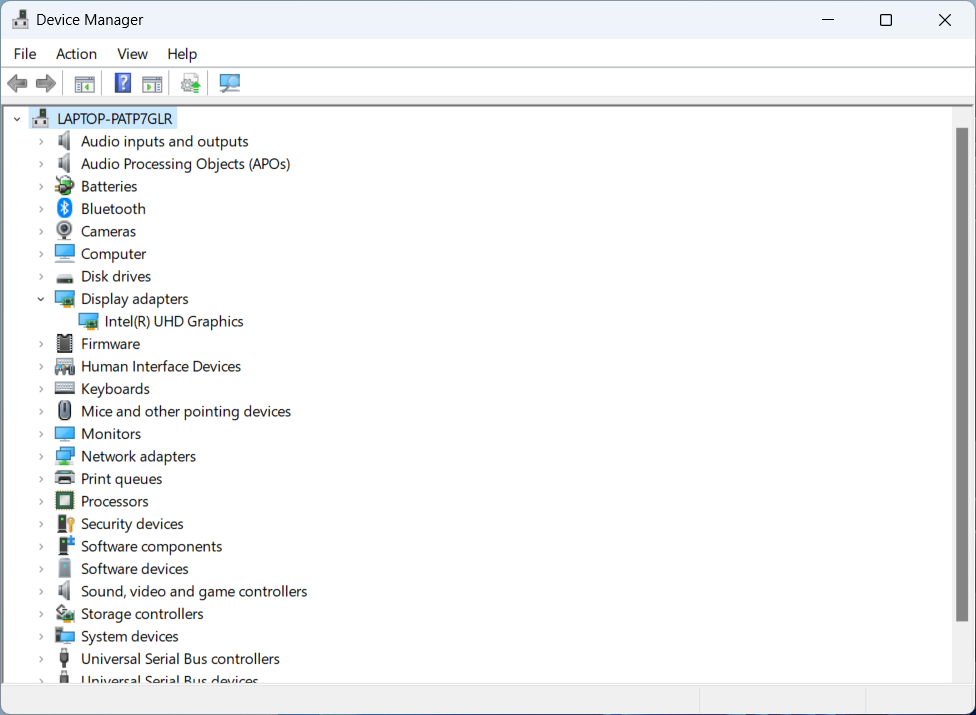
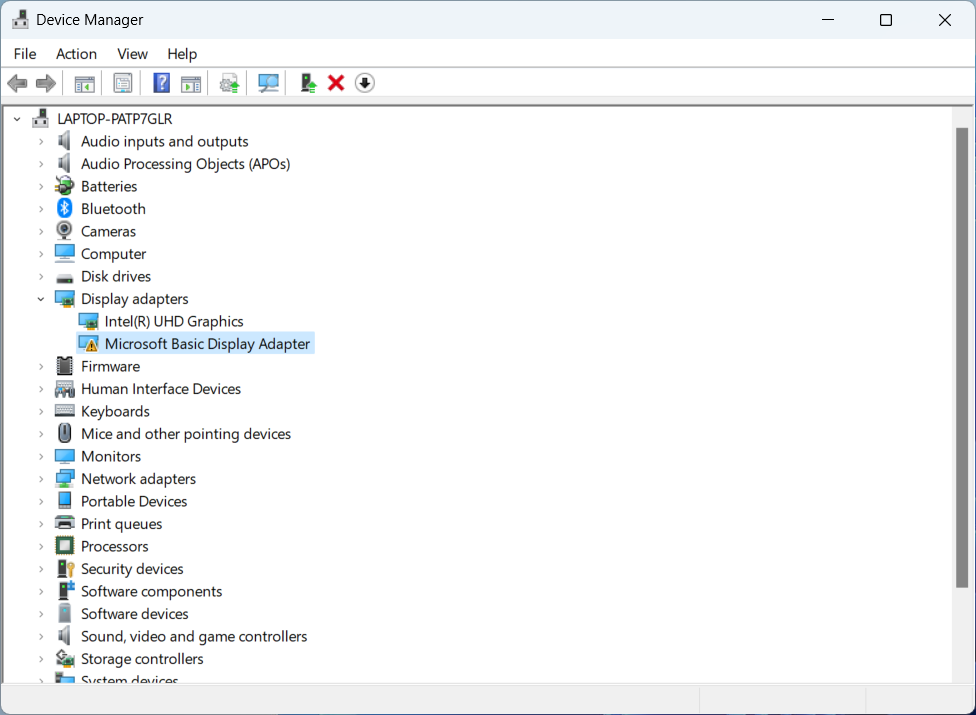
Inspecionar as definições no Armoury Crate
Para os utilizadores que utilizam computadores portáteis ou de secretária para jogos, é aconselhável inspecionar as definições do modo da placa gráfica na aplicação Armoury Crate (Armoury Crate > Dispositivo > Poupança de energia da GPU > Modo GPU).
Quando o "Modo Eco" é aplicado, as informações independentes da placa gráfica não serão discerníveis no Gerenciador de dispositivos. Recomenda-se que opte por "Standard" para verificar a deteção da placa gráfica. Estão disponíveis mais informações neste artigo: Introdução ao Armoury Crate.
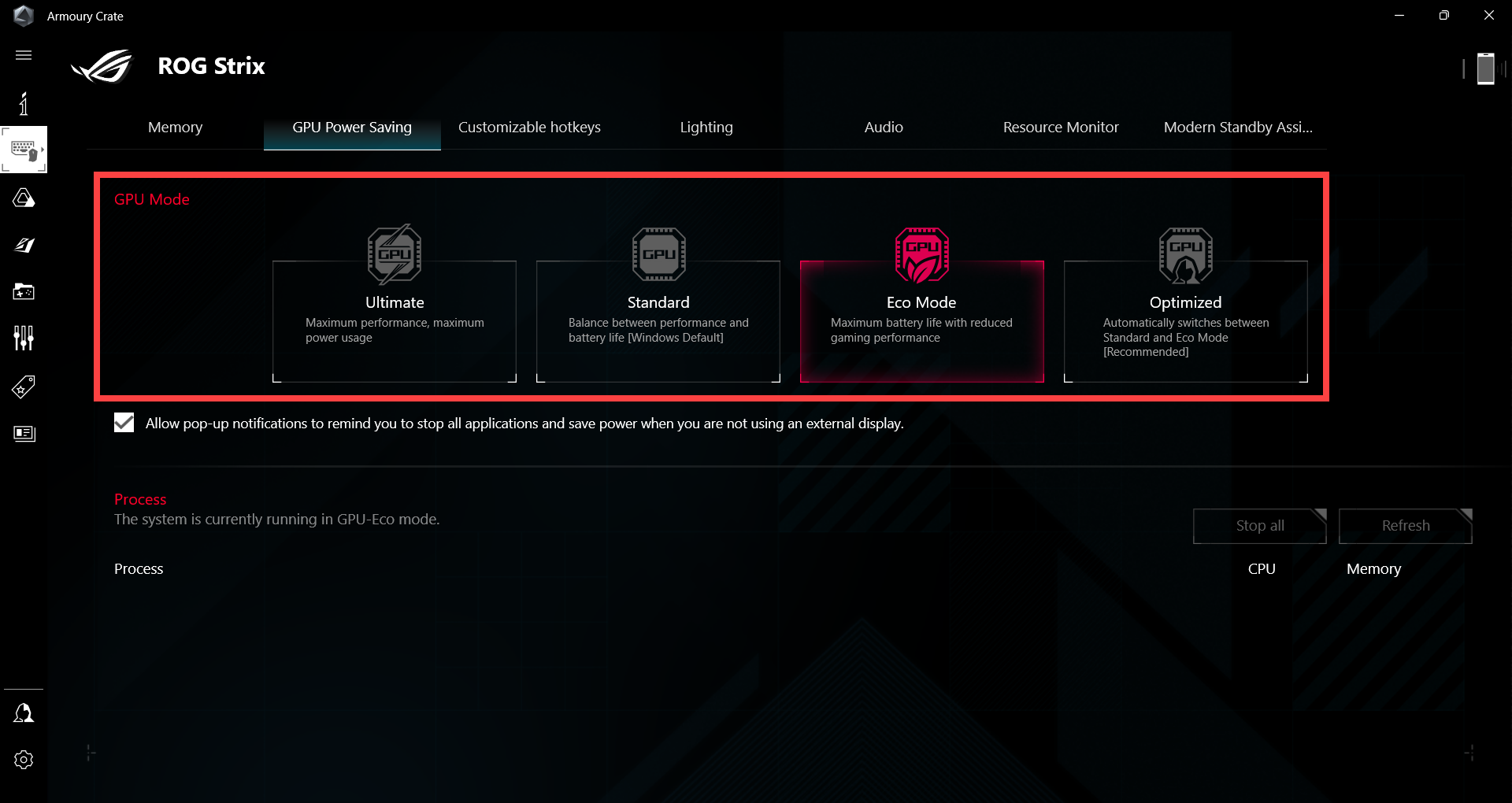
Se o seu dispositivo não apresentar esta configuração específica, ou se já o tiver configurado para o modo "Standard", prossiga com os métodos de resolução de problemas subsequentes.
Atualizar o BIOS, as actualizações do Windows e os controladores:
As actualizações de software melhoram frequentemente a estabilidade e a otimização do sistema, pelo que se recomenda a verificação regular das versões mais recentes para o seu dispositivo. Saiba mais sobre como atualizar o BIOS:
Como atualizar a versão da BIOS no sistema Windows
Como utilizar o EZ Flash para atualizar a versão da BIOS
(Para produtos de secretária, consulte ASUS Motherboard EZ Flash 3 Introdução.)
Para executar a atualização do Windows e a atualização dos controladores, pode obter mais informações aqui:
Como executar o Windows Update
Como atualizar controladores através da Atualização do sistema no MyASUS
Efetuar a reinicialização do CMOS/Reinicialização total
Retire o adaptador de alimentação e efectue uma limpeza do CMOS para repor as predefinições do hardware. Pode consultar os artigos relevantes para obter instruções sobre como limpar o CMOS:
- Computador portátil/PC tudo-em-um: Como efetuar a reinicialização do controlador incorporado (EC)/Reinicialização total
- PC de secretária: Como limpar o CMOS
Nota: Para os modelos de computadores portáteis TP420IA e UX425IA, não retire o adaptador de alimentação; efectue a limpeza do CMOS com o adaptador ligado. Se não tiver a certeza do modelo exato do seu computador, consulte este artigo: Como encontrar o modelo do seu computador.
Executar a restauração do BIOS
Tentativa de reverter as definições da BIOS para os valores predefinidos. Pode consultar artigos relevantes para saber como restaurar as definições da BIOS:
- PCs portáteis/com tudo incluído: Como restaurar as definições da BIOS
- PC de secretária: [Motherboard/Desktop] Como restaurar as definições da BIOS
Depois de restaurar a BIOS para o seu estado predefinido, se a placa gráfica não for detectada no ecrã de definições da BIOS, é provável que se trate de um problema de hardware. Recomendamos que procure uma avaliação num centro de assistência técnica autorizado pela ASUS.
Nota: Os ecrãs abaixo podem apresentar variações devido a modelos de produtos ou versões da BIOS.
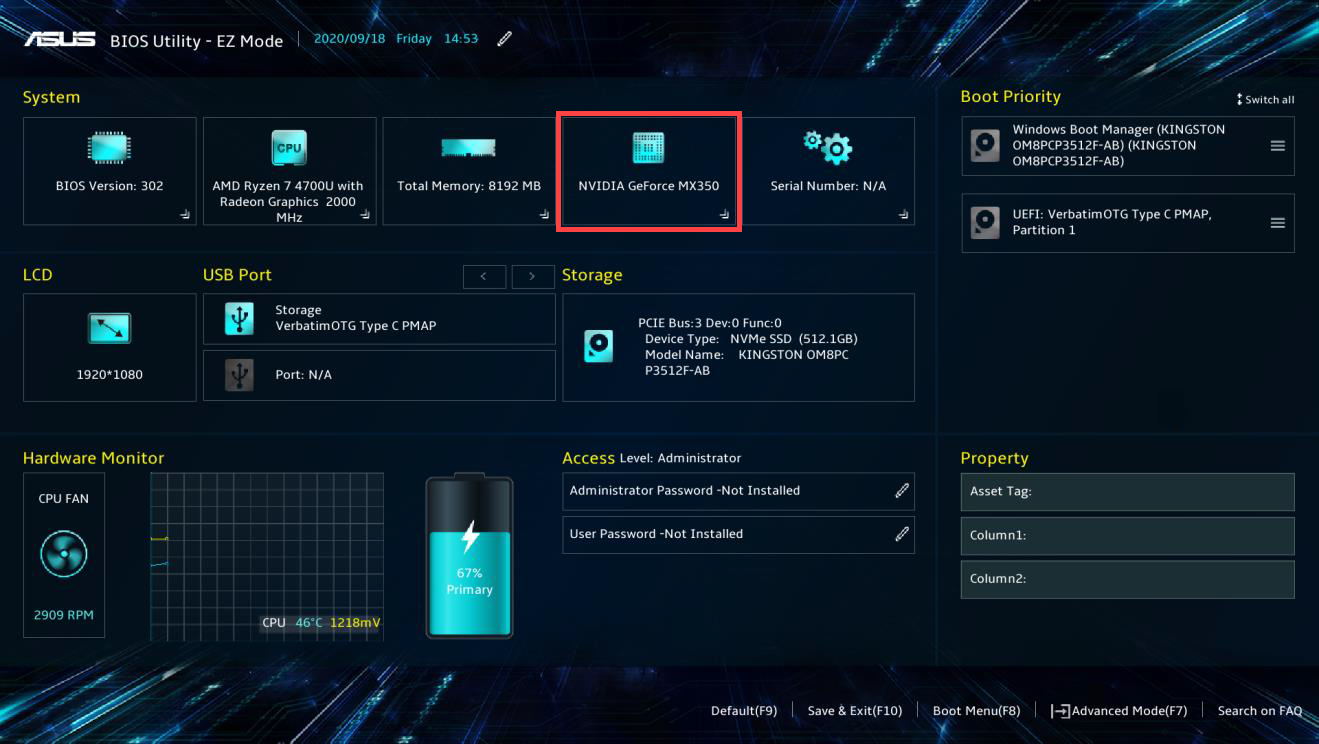
Procurar alterações de hardware no Gestor de Dispositivos
- Digite e pesquise [Device Manager]① na barra de pesquisa do Windows e, em seguida, clique em [Abrir]②.
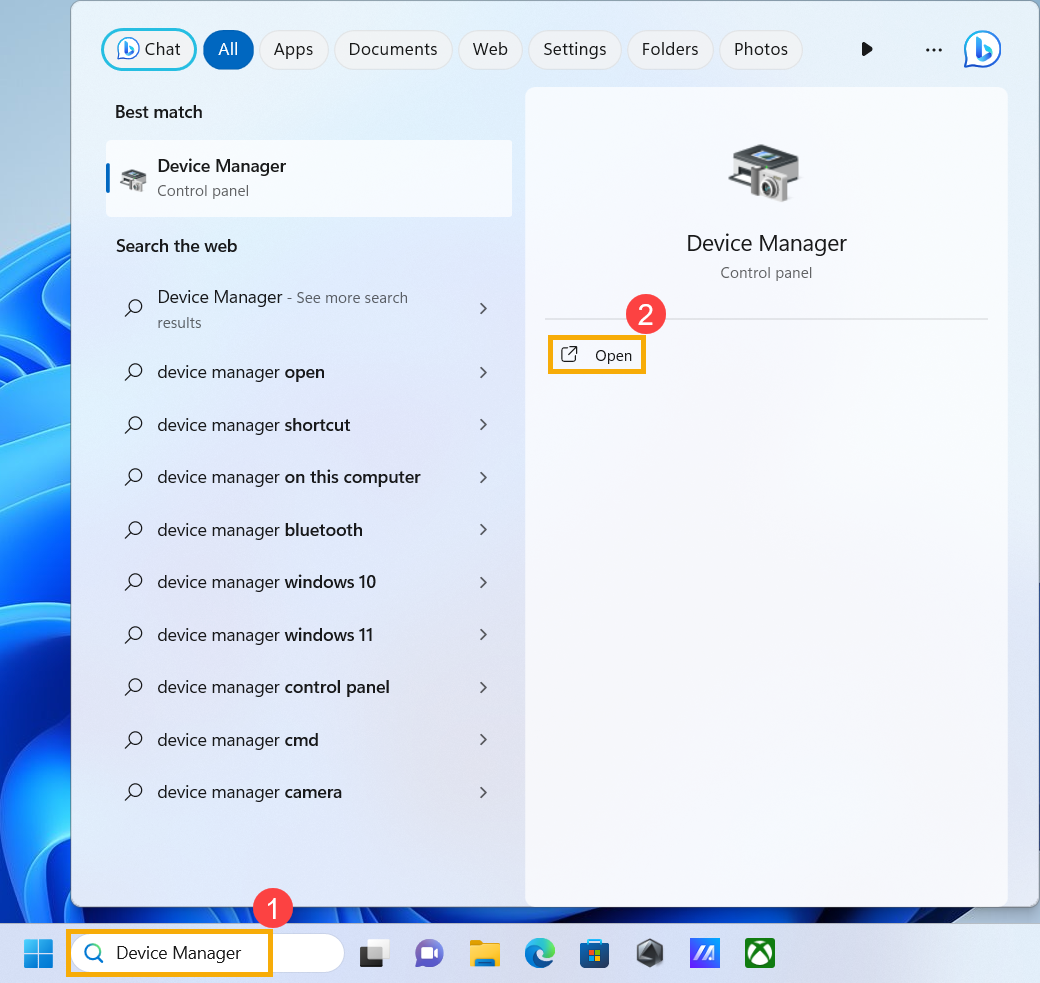
- Depois de abrir o Gestor de Dispositivos, clique em [Ação]③ na parte superior e seleccione [Procurar alterações de hardware]④. Depois de o sistema procurar alterações de hardware, poderá reconhecer o dispositivo da placa gráfica que está ligado para que possa utilizar o dispositivo.
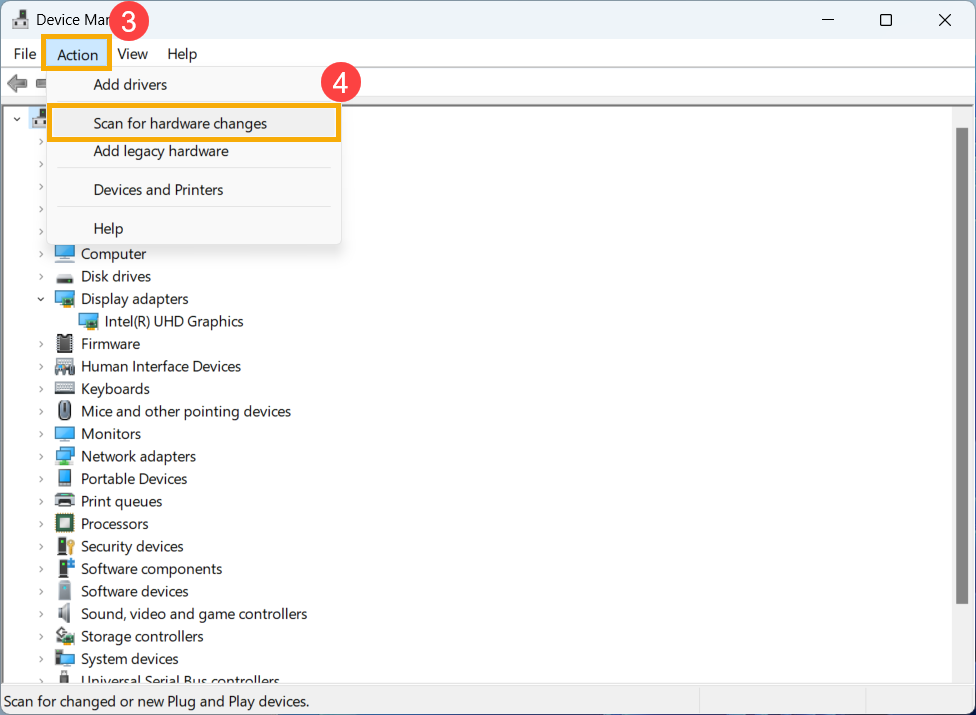
Desinstalar os controladores da placa gráfica e reinstalar
- Visite o site oficial da ASUS ou transfira os controladores da placa gráfica mais recentes através do MyASUS. Se não tiver a certeza de como transferir os controladores da sua placa gráfica, consulte este artigo: Como procurar e transferir controladores.
- Ao concluir o download, remova os drivers de placa gráfica pré-existentes do seu dispositivo. Digite e pesquise [Painel de Controlo]① na barra de pesquisa do Windows e, em seguida, clique em [Abrir]②.
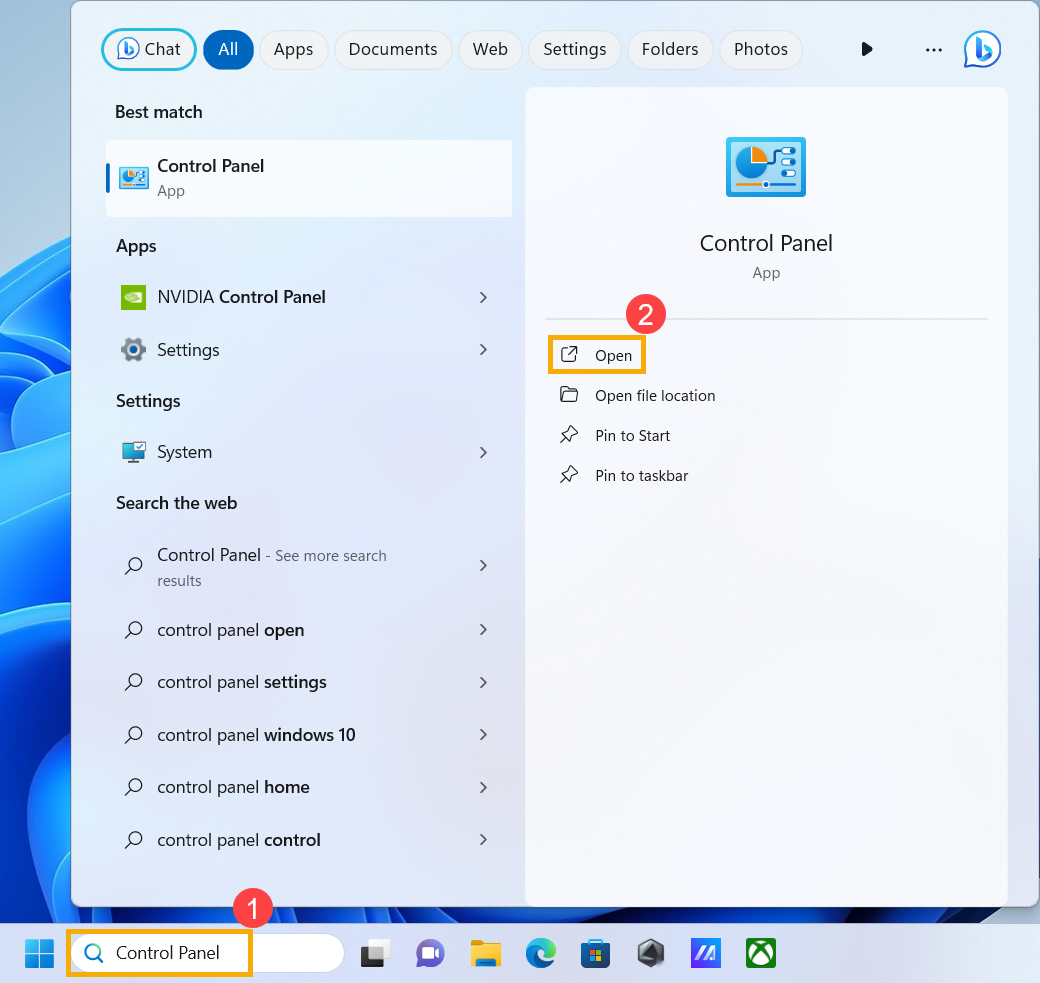
- Depois de abrir o Painel de Controlo, na categoria Programas, selecione [Desinstalar um programa]③.
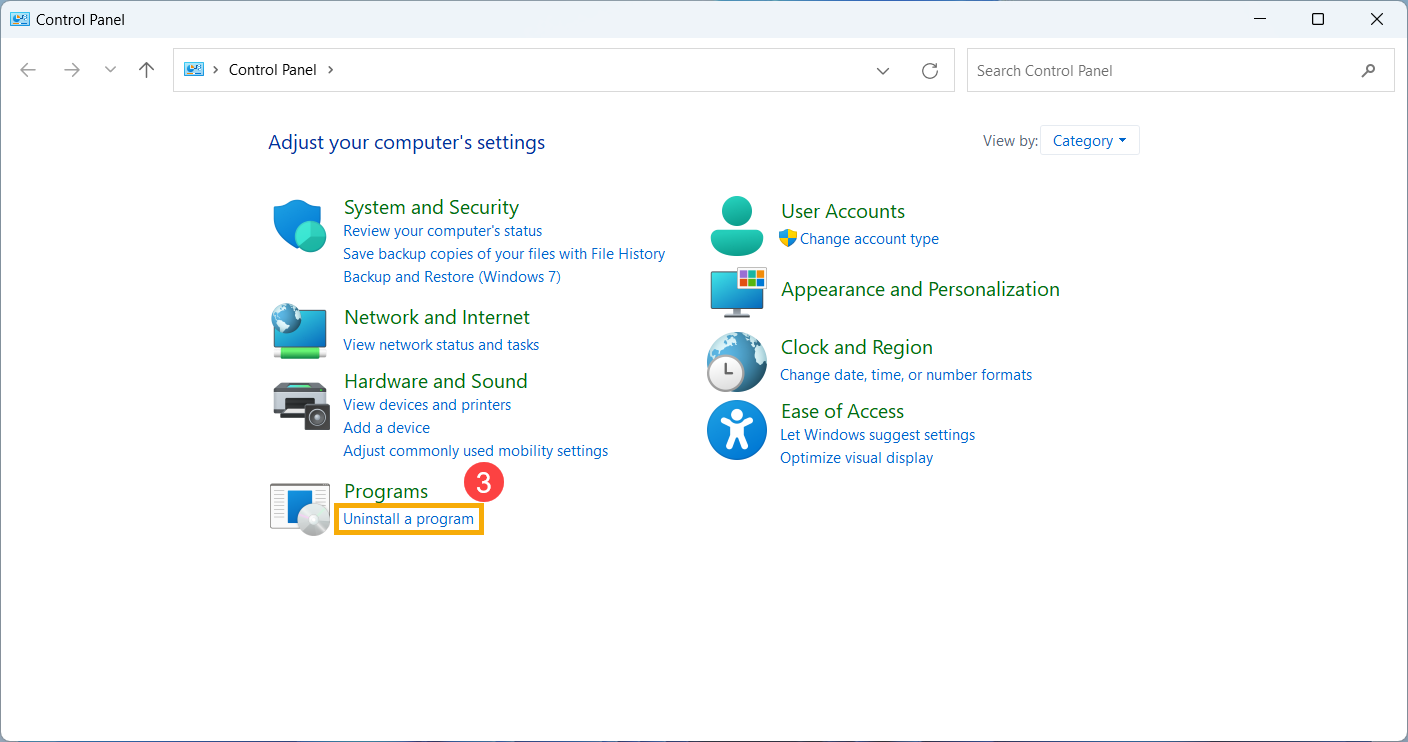
- Na janela Programas e funcionalidades, selecione o controlador da placa gráfica⑤,e, em seguida, clique em [Desinstalar/Alterar]⑥, seguindo as indicações no ecrã para a desinstalação.
Nota: Se a sua placa gráfica incluir vários controladores, recomendamos a desinstalação de todos os controladores relevantes para uma remoção mais abrangente.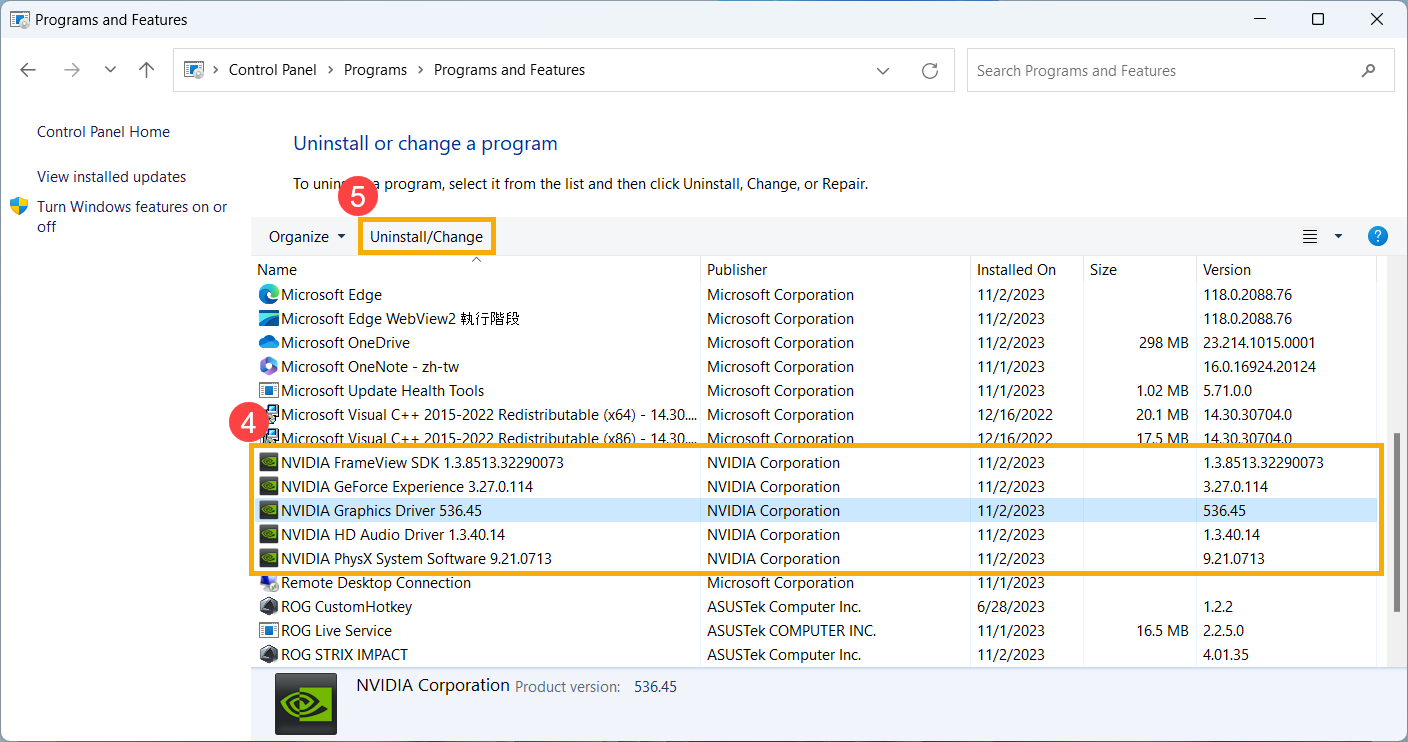
- Após a desinstalação estar concluída, reinicie o seu dispositivo e proceda à instalação dos controladores da placa gráfica fornecidos pela ASUS. Aqui pode saber mais sobre Como instalar controladores.
Usar a Restauração do sistema para restaurar o sistema
Se o problema tiver começado recentemente e tiver criado anteriormente um ponto de restauro do sistema ou se o sistema tiver criado um ponto de restauro automático, pode tentar restaurar o sistema para um ponto no tempo antes da ocorrência do problema. Saiba mais sobre Como restaurar o sistema a partir de um ponto de restauração do sistema criado.
Perform a Windows system restore
Se todos os passos de resolução de problemas tiverem sido concluídos, mas o problema persistir, faça uma cópia de segurança dos seus ficheiros pessoais e execute um restauro do sistema para repor a configuração original do computador. Saiba mais: Como restaurar (reinstalar) o sistema.
Se o problema não for resolvido, contacte o Serviço de Apoio ao Cliente da ASUS para obter mais assistência.